Hogy a Linux néz ki, mint a Windows XP, 7 és 10
a nosztalgia furcsa érzés.
hajlamos vagyok azt gondolni, hogy a legtöbb Linux felhasználó sok évet töltött a Windows – szal, mielőtt Linuxra váltott volna, és ez sok esetben nosztalgiát hagy számukra a Windows operációs rendszerek, például a Windows XP, 7 és 10 megjelenése és érzése iránt. Vannak olyan emberek is, akik soha többé nem akarnak hallani a Windows-ról, vagy látni az arcát.
azoknak, akik az első kategóriába tartoznak, szerencsére a B00merang projektnek köszönhetően könnyedén átfordíthatja a Linux telepítését a Windows & megjelenésére.
Tartalomjegyzék
a Linux Tematizálás működésének megértése
a Linux világában az asztali környezetek úgynevezett “felhasználói felület eszközkészleteit” használják menük, panelek és alkalmazások fejlesztésére. 2 híres eszközkészlet van, amelyeket széles körben használnak a Linuxban: GTK és Qt.
- GTK-t használó asztali számítógépek: Cinnamon, GNOME Shell, Xfce és Unity.
- Qt: KDE Plasma, Enlightment és LXQt típusú asztali számítógépek.
lehet kapni GTK és Qt témák számos forrásból és weboldalak az interneten, hogy a rendszer meg stílusosabb az ízlése szerint. A használt GTK / Qt téma azonban nem minden, mivel a legtöbb asztali számítógép hajlamos saját “ablakkezelőket” és más interfész-összetevőket kifejleszteni, ami további témákat igényel ezen összetevők mindegyikéhez.
ezenkívül szükség van egy “Xfwm4” témára, ha Xfce-t fog használni, vagy az ablakvezérlők másképp fognak kinézni, mint a GTK témája. Szüksége van Cinnamon és GNOME Shell témákra, ha ezeket az asztali számítógépeket használja a GTK téma mellett, hogy teljesen kompatibilis megjelenést kapjon & érezze magát az asztalon.
mindezek mellett szüksége van valami úgynevezett “ikon témákra”, amelyek megváltoztatják a rendszeren megjelenő összes ikont. Az ikonok függetlenek a használt asztaltól, és mindenhol használhatók (ellentétben például a Cinnamon témákkal, nem használhatja őket az Xfce-en vagy a GNOME-on). Használhatja ugyanazt az ikon témát, ha szeretné mind a GTK-alapú, mind a Qt-alapú interfészeken.
emiatt a helyzet miatt a legtöbb Linux témafejlesztő általában olyan teljes témakészleteket bocsát ki, amelyek ugyanazt a megjelenést nyújtják a legtöbb támogatott asztali környezetben, mint az egyes asztalok független témái.
szerencsére a B00merang projekt egyike azoknak; Windows XP, 7 és 10 témákat biztosít, amelyek támogatják a GTK toolkit és asztali számítógépeit, mint például a Cinnamon, a GNOME Shell, az Xfce, a Unity és más alkalmazások (Plank panel téma és Openbox ablakkezelő téma). Azt is előírja, hogy az azonos Windows ikon témák, így pontosan ugyanazt a megjelenést & érzem, mint a Windows.
így a Linux néz ki, mint a Windows XP, 7 és 10
A Windows XP téma
- töltse le az ikon téma a következő URL-t, és bontsa ki a
/home/<your_user_name>/.iconsmappát. A.iconsmappa egy rejtett mappa a saját könyvtárában (a megjelenítéshez nyomja meg aCtrl + Hgombot). Ha nem létezik, akkor egyszerűen hozza létre. - töltse le a teljes Windows XP témát Linuxra a következő URL-címről, és bontsa ki a
/home/<your_user_name>/.themesmappába. A.themesmappa egy rejtett mappa a saját könyvtárában (a megjelenítéshez nyomja meg aCtrl + Hgombot). Ha nem létezik, akkor egyszerűen hozza létre. - most már csak át kell váltania az új témák használatára. Ezt másképp lehet megtenni attól függően, hogy milyen asztali számítógépeket használ. A GNOME Shell esetében telepítenie kell a GNOME Tweaks eszközt, majd lépjen a Megjelenés fülre, és onnan módosítsa a témákat. A Cinnamon esetében nyissa meg a rendszerbeállításokat, és menjen a témákhoz. Az Xfce esetében a Beállítások kezelőjében megjelenik egy megjelenési ablak a témák megváltoztatásához.
most már kész! Az asztalnak így kell kinéznie:
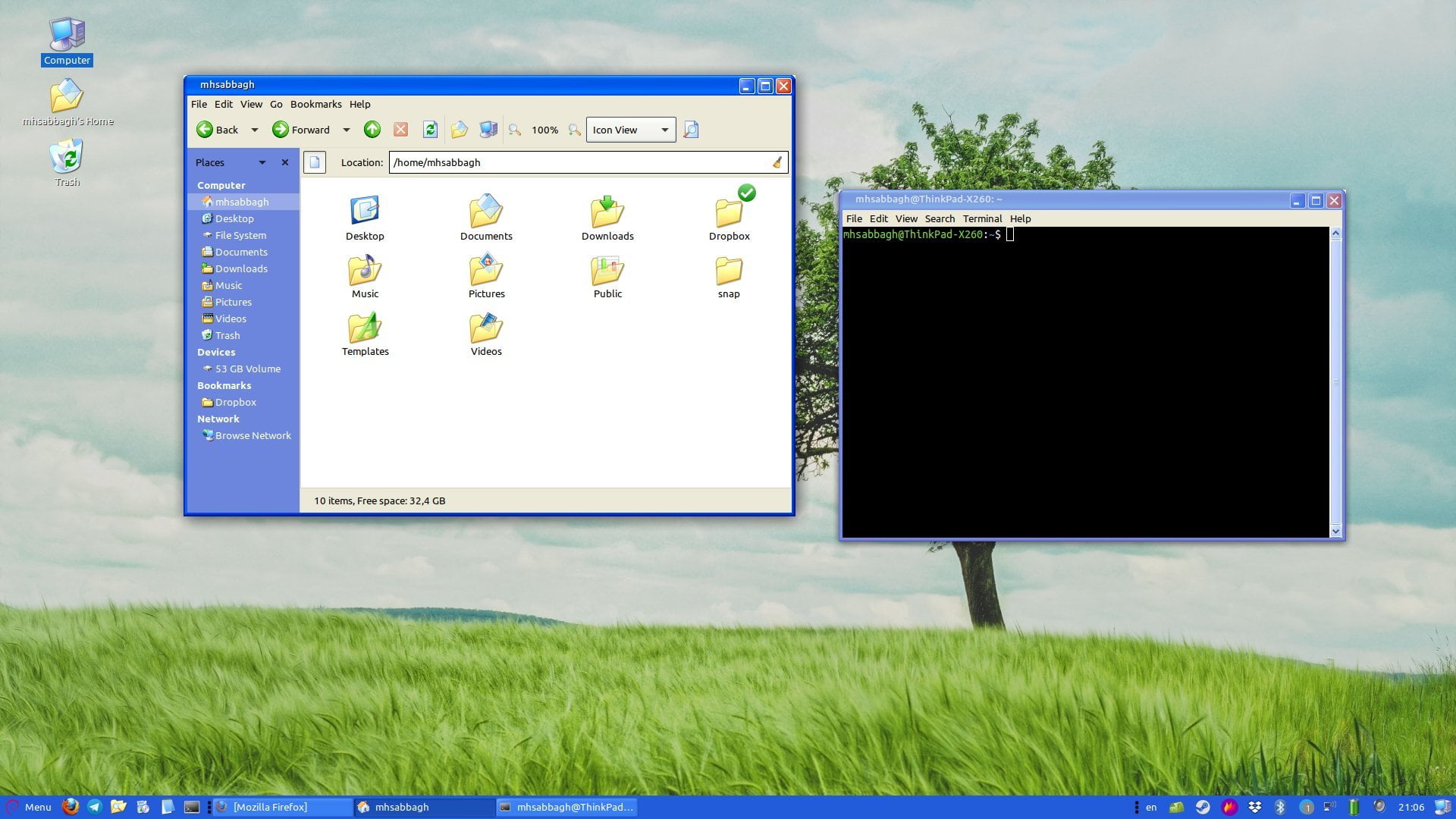
Windows 7 téma esetén
- töltse le az ikon témát a következő URL-ről, és bontsa ki a
/home/<your_user_name>/.iconsmappába. A.iconsmappa egy rejtett mappa a saját könyvtárában (a megjelenítéshez nyomja meg aCtrl + Hgombot). Ha nem létezik, akkor egyszerűen hozza létre. - töltse le a teljes Windows 7 témát Linuxra a következő URL-címről, és bontsa ki a
/home/<your_user_name>/.themesmappába. A.themesmappa egy rejtett mappa a saját könyvtárában (a megjelenítéshez nyomja meg aCtrl + Hgombot). Ha nem létezik, akkor egyszerűen hozza létre. - most már csak át kell váltania az új témák használatára. Ezt másképp lehet megtenni attól függően, hogy milyen asztali számítógépeket használ. A GNOME Shell esetében telepítenie kell a GNOME Tweaks eszközt, majd lépjen a Megjelenés fülre, és onnan módosítsa a témákat. A Cinnamon esetében nyissa meg a rendszerbeállításokat, és menjen a témákhoz. Az Xfce esetében a Beállítások kezelőjében megjelenik egy megjelenési ablak a témák megváltoztatásához.
most már kész! Az asztalnak így kell kinéznie:
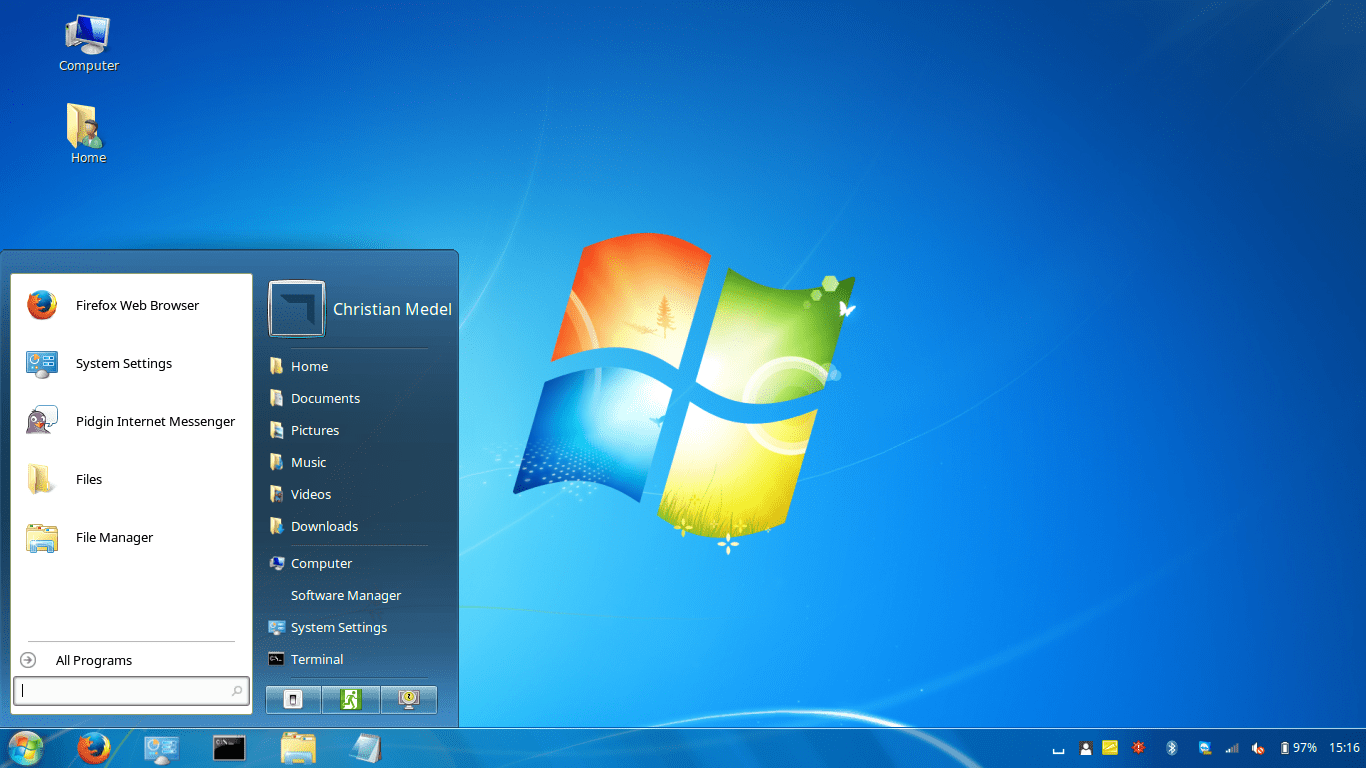
Windows 10 téma esetén
- töltse le az ikon témát a következő URL-ről, és bontsa ki a
/home/<your_user_name>/.iconsmappába. A.iconsmappa egy rejtett mappa a saját könyvtárában (a megjelenítéshez nyomja meg aCtrl + Hgombot). Ha nem létezik, akkor egyszerűen hozza létre. - töltse le a teljes Windows 10 témát Linuxra a következő URL-ről, és bontsa ki a
/home/<your_user_name>/.themesmappába. A.themesmappa egy rejtett mappa a saját könyvtárában (a megjelenítéshez nyomja meg aCtrl + Hgombot). Ha nem létezik, akkor egyszerűen hozza létre. - most már csak át kell váltania az új témák használatára. Ezt másképp lehet megtenni attól függően, hogy milyen asztali számítógépeket használ. A GNOME Shell esetében telepítenie kell a GNOME Tweaks eszközt, majd lépjen a Megjelenés fülre, és onnan módosítsa a témákat. A Cinnamon esetében nyissa meg a rendszerbeállításokat, és menjen a témákhoz. Az Xfce esetében a Beállítások kezelőjében megjelenik egy megjelenési ablak a témák megváltoztatásához.
most már kész! Az asztalnak így kell kinéznie:
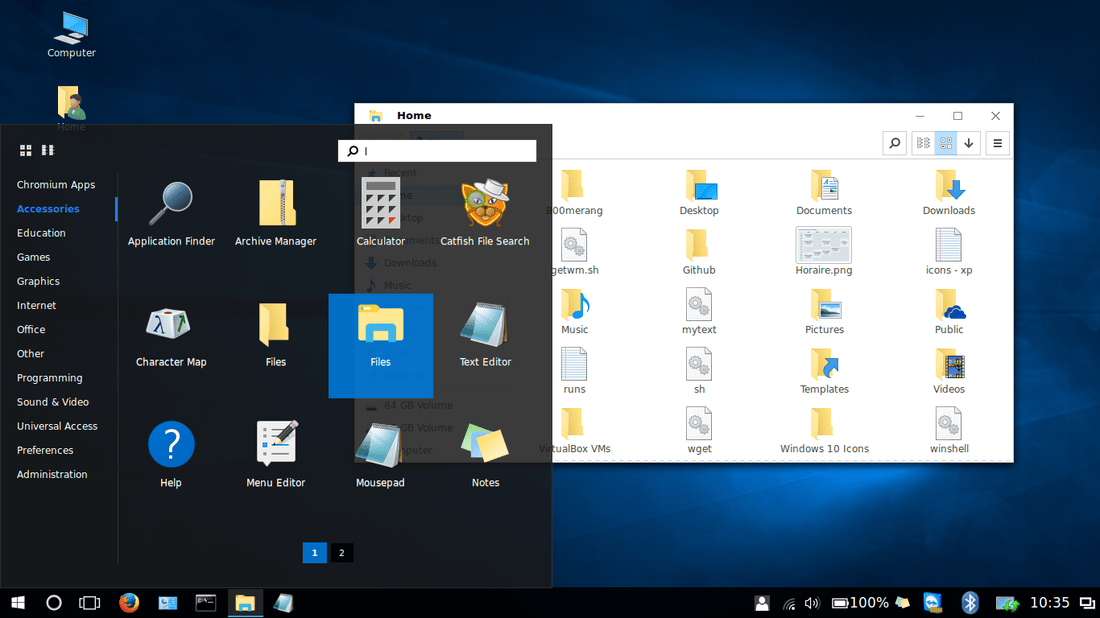
az alsó sor
tehát ez a bejegyzésünk vége. A B00merang projekt elképesztő erőfeszítést tett, ami valószínűleg több száz órányi munkát jelentett nekik, és ingyen adták! Ha akarod, megmutathatod nekik a háládat, ha kapcsolatba lépsz velük, köszönetet mondasz nekik, vagy támogatod őket a GitHub profiljukon.
ezen felül örülne, ha tudná, hogy ennél több témát kínálnak; mint például a Windows 95, 8, macOS, Solaris, android témák és még sok más is! A témáikat a következő linken böngészheti, ikon-témáikat pedig a következő oldalon kaphatja meg.
mit gondol erről a Windows rendszerről Linuxon? Te ezt szereted?




